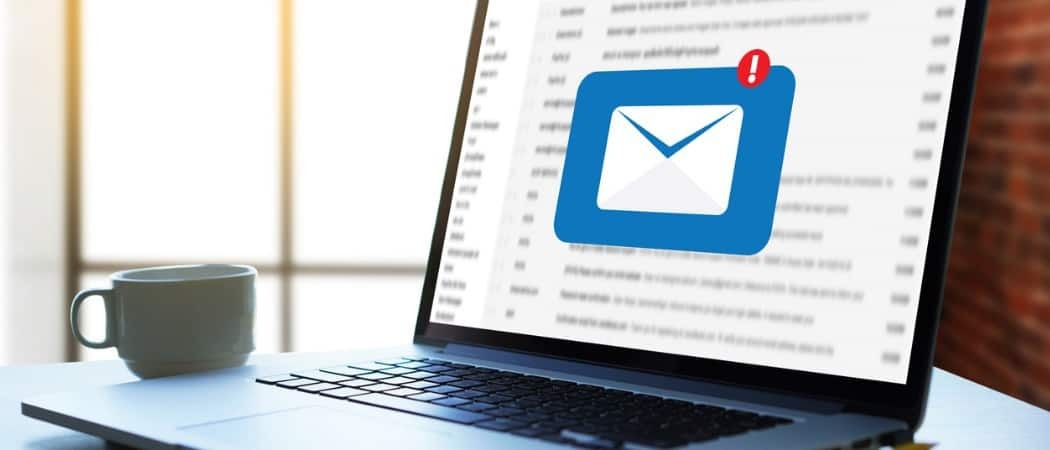Google Asistan Tercüman Modu Nasıl Kullanılır
Google Asistanı Google Kahraman Android / / January 25, 2021
Son Güncelleme
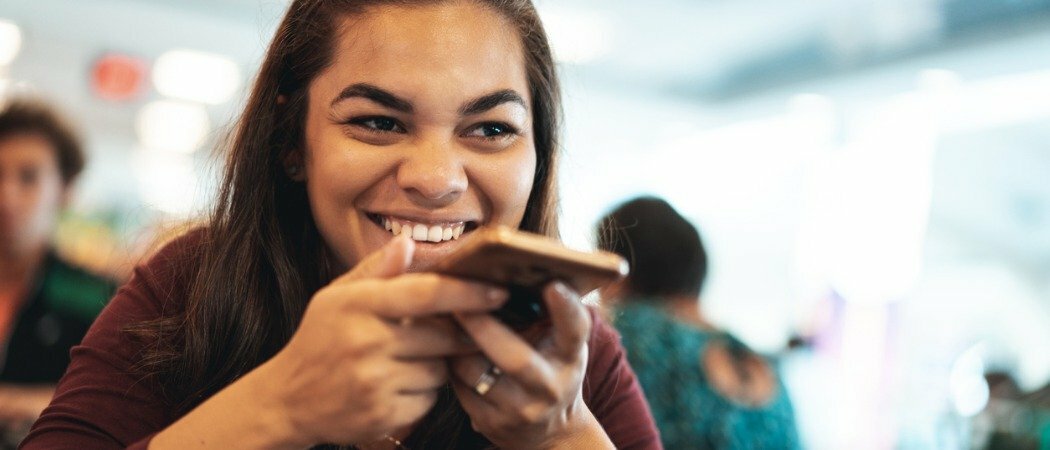
Google Asistan Tercüman Modu, birçok durumda kullanışlı bir özelliktir. Örneğin, yurtdışına seyahat ederken ve yerel dili hiç konuşamadığınızda. Nasıl kullanacağınız aşağıda açıklanmıştır.
Tercüman Modu
Bu Google Asistan modu, büyükanne ve büyükbabalarımızın nesillerinin yalnızca bilim kurgu filmlerinde görebilecekleri bir şey. Ancak, gerçek zamanlı bir çeviri aracı (güvenilirliğe dayalı Google Çeviri) artık olabildiğince gerçek.
Tek yapmanız gereken (ateşledikten sonra) dilleri seçmek ve kendi dilinizde konuşmaktır. Tercüman Modu, söylediklerinizi muadilinizin diline çevirecektir. Ardından, onların konuşmalarını dinleyecek ve size geri çevirecektir. Bu heyecan verici bir özellik.
Dahası, yalnızca İngilizce, Fransızca ve Almanca gibi bir şey bildiğini düşünüyorsanız, tekrar düşünün. Yazma sırasında, telefonlarda ve tabletlerde Tercüman Modu 44'ten az dil konuşamıyordu. Bunlar yukarıda belirtilenlerden başlar ve Japonca, Rusça ve hatta Kamboçya'ya kadar uzanır.
Özellik tümünde çalışır Google'ın Home hoparlörleriile hoparlörleri seçin Google Asistan yerleşik, Google'ın tüm akıllı ekranları, akıllı saatler ve tabii ki Android telefonlar ve tabletler.
Bunun gibi bir şeyin kullanımının çok karmaşık olduğunu düşünebilirsiniz ama bu çocuk oyuncağı.
Özelliği Kullanma
Bunu nasıl çalıştırabileceğimizi görelim. Sadece her yerde bulunanla başlayın: "tamam Google"Veya"Hey Google”Komutu. Bundan sonra, Asistan'a hangi dillerden çeviri yapmak istediğinizi söylemeniz yeterli.
Telefonunuzun dilinden (bunun İngilizce olduğunu varsayalım) başka bir dile çevrilmesini istiyorsanız, "Fransızca tercümanım ol"Veya"Fransızca çevirmenim olun.”
Güzel olan şey, cihazınızdaki dilden tamamen farklı iki dil olabilmesidir. Sadece şunu belirtmeniz gerekecek - "İspanyolca - Kamboçyalı tercümanım olun", Örneğin.
Google Asistan, aşağıdaki gibi bir ekran gösterecektir. Bu sizi iki dilden birinde konuşmaya teşvik edecektir.
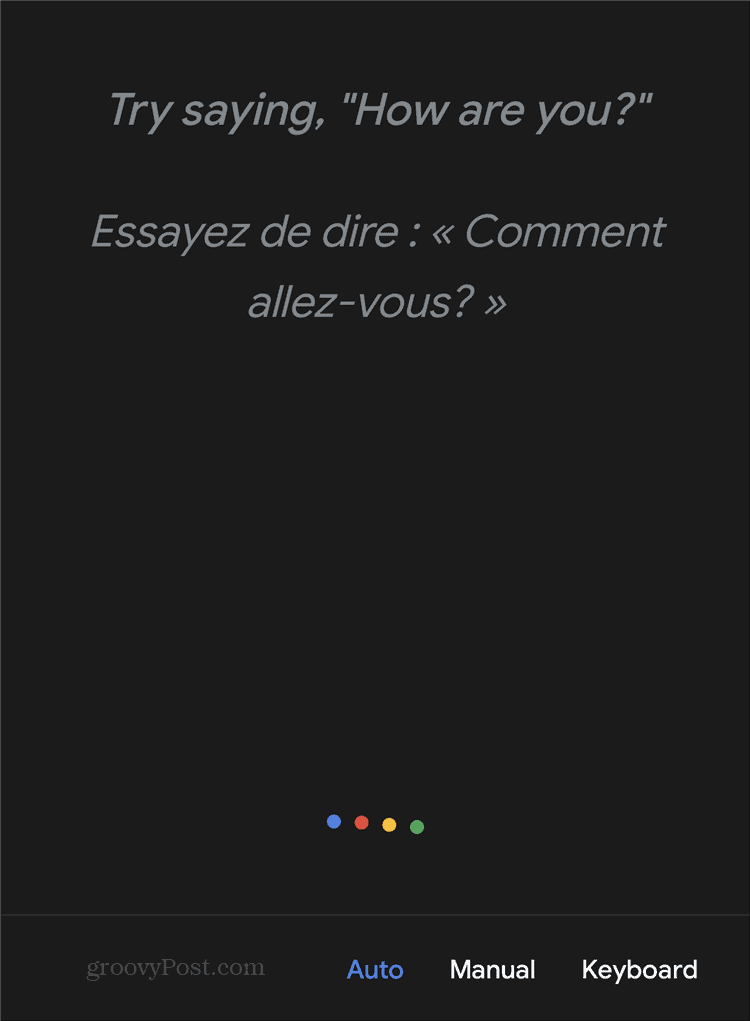
Ayrıca dikkat edilmesi gereken önemli nokta, ekranın alt kısmıdır. Tercüman Modunun çalışabileceği yolları burada bulacaksınız.
Oto sadece sizin ve eşinizin ne söylediğini anlayacak ve gerçek zamanlı olarak tercüme edecektir. Sadece bu da değil; hatta bir sonraki adımda ne söyleneceği konusunda otomatik öneriler sağlar.
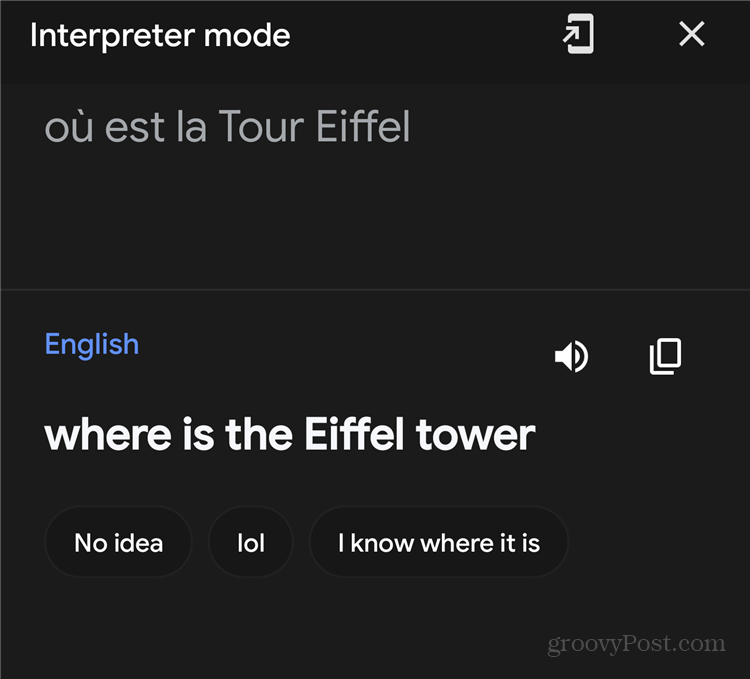
Manuel gelişmiş doğruluk için her dil için mikrofonu seçmenize izin verir.
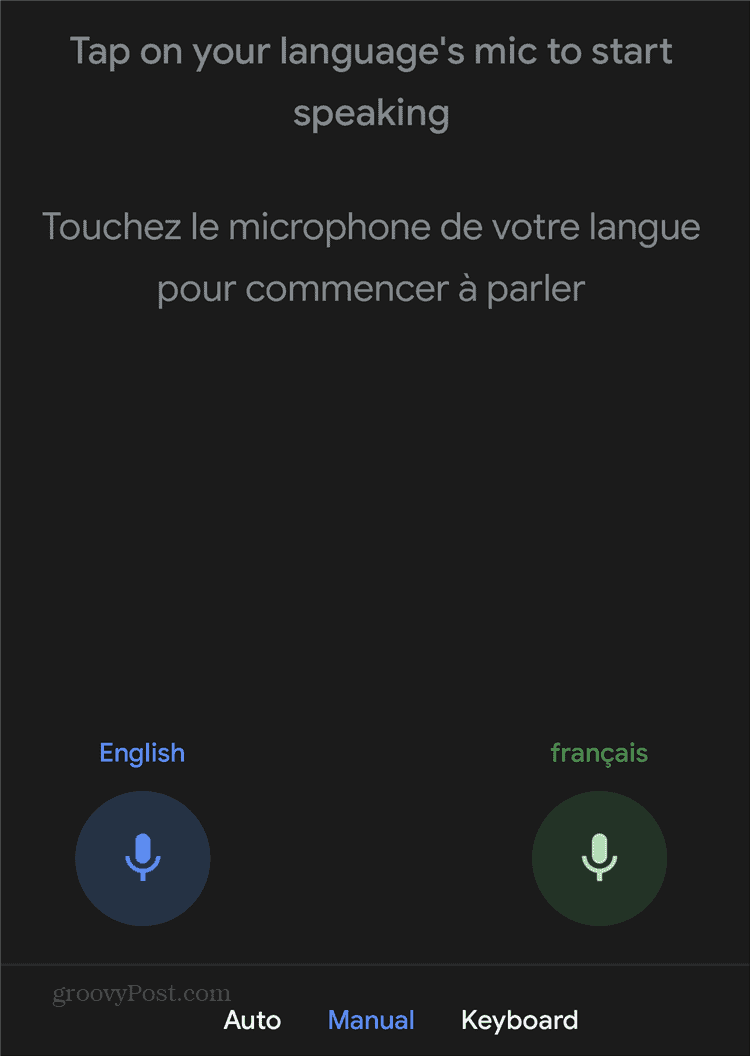
Tuş takımı Manuel ile tamamen aynıdır, ancak aslında konuşmak yerine yazmanızı gerektirir.
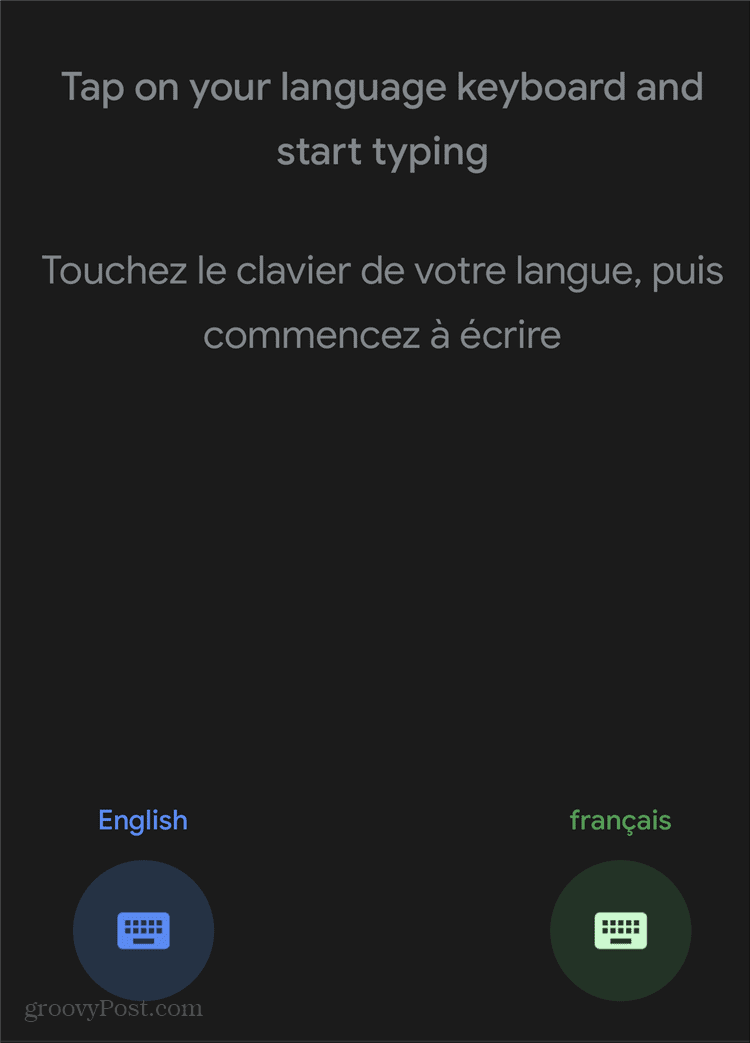
Hangi moda gitmeye karar verirseniz verin, bu özelliğin oldukça iyi bir iş çıkardığı söylenmelidir.
Peki ya akıllı telefonunuzda belirli bir dil için Tercüman Modu'nu çok kullanırsanız? Diyelim ki, şu ya da bu nedenle, tüm komutu söylemekten zevk aldığınız bir şey değil. Google bunu da düşündü. İstediğiniz dil için komutu söylemeniz yeterli (örneğin: "Ok Google, Fransızca Çevirmenim ol“) Ve aşağıda görüldüğü gibi ekranın sağ tarafındaki düğmeye dokunun.
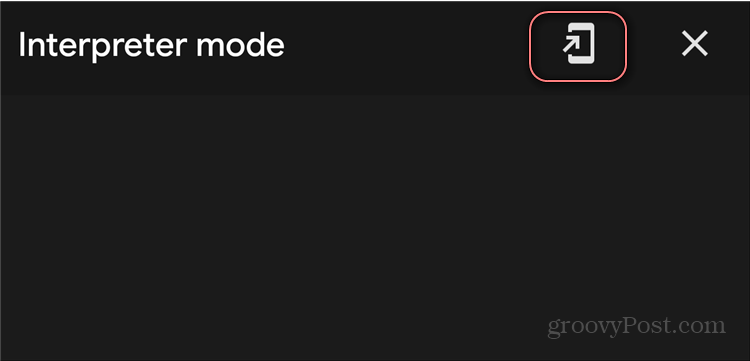
Bundan sonra, sadece ilgili dilde Tercüman Modu için bir kısayol istediğinizi onaylayın ve artık hazırsınız. Ana ekranınıza yerleştirilecektir.
Mağaza İçi Fiyat Eşleştirme: Tuğla ve Harç Kolaylığıyla Çevrimiçi Fiyatlar Nasıl Elde Edilir
Mağazada satın almak, daha yüksek fiyatlar ödemeniz gerektiği anlamına gelmez. Fiyat eşleştirme garantileri sayesinde tuğla ve harç ile online indirimler alabilirsiniz ...
Dijital Hediye Kartı ile Disney Plus Aboneliğini Hediye Etme
Disney Plus'ı beğendiyseniz ve bunu başkalarıyla paylaşmak istiyorsanız, işte Disney + Gift aboneliğini şu şekilde satın alabilirsiniz ...
Google Dokümanlar, E-Tablolar ve Slaytlarda Dokümanları Paylaşma Kılavuzunuz
Google'ın web tabanlı uygulamalarıyla kolayca ortak çalışabilirsiniz. İşte Google Dokümanlar, E-Tablolar ve Slaytlar'da izinlerle paylaşma kılavuzunuz ...